- Parte 1. Como enviar um vídeo longo no iPhone via AirDrop
- Parte 2. Como enviar um vídeo longo no iPhone através do iCloud
- Parte 3. Como enviar arquivos de vídeo grandes no iPhone com o FoneTrans para iOS
- Parte 4. Envie vídeos grandes do iPhone via FoneLab HyperTrans
- Parte 5. Perguntas frequentes sobre como compartilhar arquivos de vídeo grandes do iPhone
Como enviar um vídeo longo no iPhone sem perdas e sem esforço
 Escrito por Lisa Ou / 13 de maio de 2022 09:00
Escrito por Lisa Ou / 13 de maio de 2022 09:00 Atualmente, o iPhone pode gravar vídeos de alta qualidade em formatos como HD e 4K em uma alta taxa de quadros que as pessoas adoram, pois podem assistir a vídeos de alta qualidade convenientemente. Agora, se você armazenar ou filmar vídeos longos, que geralmente têm um tamanho de arquivo grande, certamente pode consumir o armazenamento do seu iPhone. Na verdade, em um vídeo de alta qualidade, seja a duração curta ou longa, o tamanho do arquivo também é expandido. Não apenas isso, algumas pessoas querem compartilhar um arquivo de vídeo longo com seus amigos, colegas de trabalho, parentes, etc. Portanto, é necessário transferir esse arquivo grande para liberar espaço e enviá-lo para qualquer pessoa.
Embora existam muitas maneiras que você pode encontrar na internet, a maioria delas não é confiável e tem agendas ocultas. No entanto, neste post, mostraremos as 2 principais escolhas confiáveis e práticas que você pode usar no envio de vídeo do iPhone.
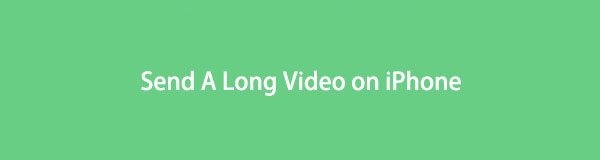

Lista de guias
- Parte 1. Como enviar um vídeo longo no iPhone via AirDrop
- Parte 2. Como enviar um vídeo longo no iPhone através do iCloud
- Parte 3. Como enviar arquivos de vídeo grandes no iPhone com o FoneTrans para iOS
- Parte 4. Envie vídeos grandes do iPhone via FoneLab HyperTrans
- Parte 5. Perguntas frequentes sobre como compartilhar arquivos de vídeo grandes do iPhone
Parte 1. Como enviar um vídeo longo no iPhone via AirDrop
Airdrop é uma das maneiras da Apple de transferir vídeo entre todos os dispositivos da Apple sem obstáculos. Se você deseja enviar um vídeo do iPhone para o iPad, Mac ou outros dispositivos disponíveis, tente este primeiro.
Com o FoneTrans para iOS, você desfrutará da liberdade de transferir seus dados do iPhone para o computador. Você pode não só transferir mensagens de texto do iPhone para o computador, mas também fotos, vídeos e contatos podem ser movidos para o PC facilmente.
- Transfira fotos, vídeos, contatos, WhatsApp e mais dados com facilidade.
- Visualize os dados antes de transferir.
- iPhone, iPad e iPod touch estão disponíveis.
Passo 1Para enviar um vídeo grande ou longo do seu iPhone através Airdrop, primeiro certifique-se de que o dispositivo Apple ou o destinatário esteja perto de você.
Passo 2Em seguida, habilite o Airdrop em ambos os dispositivos. A seguir, abra o Foto aplicativo ou outros aplicativos e, em seguida, selecione o vídeo que deseja enviar.
Passo 3Depois disso, toque no Partilhar ícone e selecione Airdrop das opções. Por fim, toque no nome do destinatário e o dispositivo Apple deve ACEITAR o arquivo. E é isso!
Parte 2. Como enviar um vídeo longo no iPhone através do iCloud
Serviços em nuvem como o iCloud permitem que você envie vídeos do seu iPhone para qualquer dispositivo com a mesma conta em qualquer lugar. Além disso, você pode acessar os arquivos em qualquer dispositivo, se desejar, com limitações de tamanho de arquivo maiores.
Passo 1Primeiro, vá para o Configurações aplicativo do seu iPhone. Em seguida, toque [Seu nome].
Passo 2Então, selecione iCloud da lista. A seguir, encontre Fotos e toque nele.
Passo 3Depois disso, ligue o iCloud Fotos, e ele manterá todas as suas fotos e vídeos.
Passo 4Agora, para iPhone, basta fazer login com o mesmo ID Apple que você usou para sincronizar suas fotos e vídeos. Para Android e computadores, basta acessar iCloud.com e acessar o vídeo longo que você sincronizou.
Parte 3. Como enviar arquivos de vídeo grandes no iPhone com o FoneTrans para iOS
Na maioria das vezes, quando você compartilha um arquivo de vídeo longo, uma mensagem inevitável aparece e pede para você descer ou cortar o filme para enviá-lo. Mas com FoneTrans para iOS é uma resposta completa para transferir arquivos grandes ou qualquer arquivo de vídeo no seu iPhone. Além disso, os usuários também podem transferir quase todos os tipos de dados, como fotos, músicas, contatos e muito mais, do iPhone para dispositivos iOS, do iPhone para o computador e vice-versa.
Ele pode oferecer uma maneira rápida de transferir seus vídeos longos por causa de sua interface fácil de usar e fácil de entender. E há mais. Antes e depois de transferir um arquivo grande, você não sofrerá perda de dados ou qualidade. Siga o seguinte guia fornecido abaixo para transferir seu vídeo de arquivo longo e grande usando esta ferramenta.
Com o FoneTrans para iOS, você desfrutará da liberdade de transferir seus dados do iPhone para o computador. Você pode não só transferir mensagens de texto do iPhone para o computador, mas também fotos, vídeos e contatos podem ser movidos para o PC facilmente.
- Transfira fotos, vídeos, contatos, WhatsApp e mais dados com facilidade.
- Visualize os dados antes de transferir.
- iPhone, iPad e iPod touch estão disponíveis.
Passos sobre como enviar arquivos de vídeo grandes no iPhone com FoneTrans para iOS:
Passo 1Primeiro, baixe o FoneTrans para iOS no seu computador gratuitamente. Em seguida, instale e execute-o.
Passo 2Em seguida, conecte seu dispositivo iPhone ao computador usando um cabo USB. A ferramenta mostrará alguns detalhes básicos sobre o seu dispositivo.

Passo 3Depois disso, nas categorias no painel esquerdo, selecione e clique no Fotos opção. Ou você também pode marcar o VÍDEOS categoria se seu arquivo de vídeo foi salvo nela.

Passo 4Em seguida, na lista de pastas sob o Camera roll, se você o escolheu, encontre e escolha VÍDEOS. Em seguida, selecione o vídeo longo que você deseja transferir. Para a seção Vídeos, encontre nas pastas o vídeo longo que você deseja transferir.
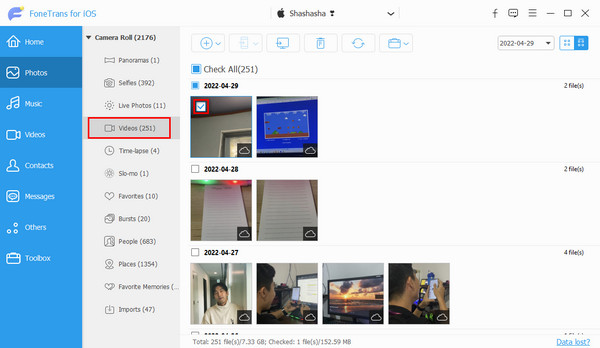
Passo 5Agora, clique no Exportar para PC or Exportar para o dispositivo ícone para transferir seu arquivo longo ou grande para o dispositivo de destino quando terminar de escolher. Por fim, aguarde até que o processo seja concluído. E é isso!

Se você gosta de transferir do iPhone para o PC, basta clicar no botão Exportar para PC, e se você quiser enviá-lo em outro iPhone, clique no botão Exportar para o dispositivo ícone. Você sempre pode confiar nesta ferramenta quando se trata de transferir seus arquivos. Mais ainda, se você deseja transferir seu vídeo longo do iPhone para o Mac, use a versão Mac desta ferramenta – Mac FoneTrans para iOS.
Outra ferramenta do FoneLab que você pode usar para transferir seus dados do seu iOS para qualquer dispositivo é FoneLab HyperTrans. Venha conhecer esta ferramenta passando para a próxima parte.
Parte 4. Envie vídeos grandes do iPhone via FoneLab HyperTrans
Com o FoneLab HyperTrans, você pode transferir arquivos como vídeos, fotos, mensagens, contatos e muito mais entre Android, iPhone e computador. Você pode gerenciar seus dados sem perda de dados com a ajuda deste programa. De fato, transferir arquivos diretamente do Android para o iPhone ou vice-versa é um pouco desafiador, pois eles possuem sistemas operacionais diferentes. No entanto, com o FoneLab HyperTrans, você pode compartilhar seu vídeo longo com facilidade.
Transferir dados do iPhone, Android, iOS, computador para qualquer lugar sem perda.
- Mover arquivos entre iPhone, iPad, iPod touch e Android.
- Importe arquivos do iOS para o iOS ou do Android para o Android.
- Mover arquivos do iPhone / iPad / iPod / Android para o computador.
- Salvar arquivos do computador para iPhone / iPad / iPod / Android.
Agora, comece a transferir e enviar seu vídeo grande do seu iPhone para qualquer dispositivo usando esta ferramenta sem perder qualidade.
Passos sobre como enviar vídeo grande do iPhone via FoneLab HyperTrans:
Passo 1Antes de mais nada, baixe e execute o FoneLab HyperTrans no seu computador.
Passo 2Em seguida, conecte seu iPhone ao seu PC via cabo USB. Certifique-se de selecionar a opção Confiar no seu iPhone para conectar os dois dispositivos com sucesso. E se você estiver transferindo vídeo para seu dispositivo Android, basta seguir as Guia de conexão forneceu.
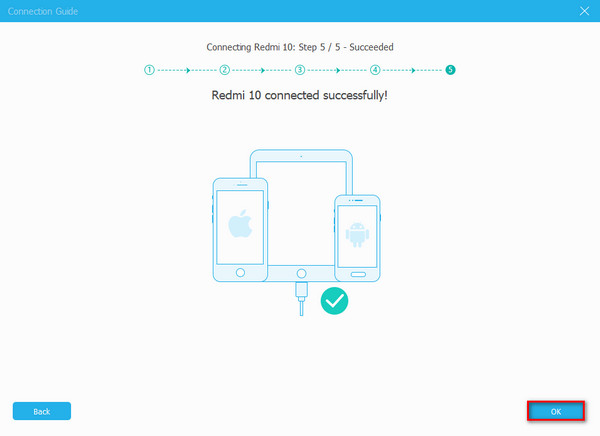
Passo 3Posteriormente, a partir do tipo de dados na parte da coluna esquerda da interface principal, selecione e clique VÍDEOS. Se você não encontrar seus vídeos longos nesta categoria, clique em Fotos e marque o VÍDEOS opção de pasta da lista.
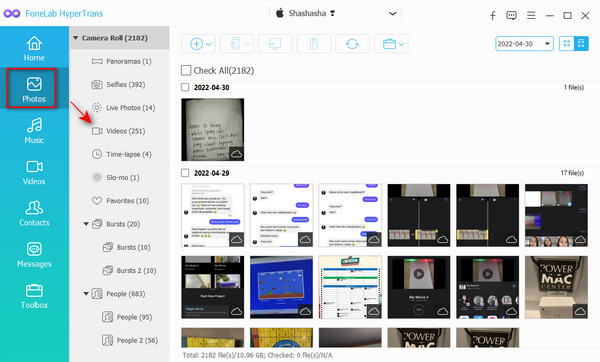
Passo 4Depois disso, comece a escolher o vídeo longo ou o arquivo de vídeo grande que deseja transferir. A seguir, clique no Exportar para o dispositivo se você deseja transferir o vídeo para o seu telefone Android. Finalmente, se você quiser compartilhá-lo em seu computador, clique no botão Exportar para PC ícone da guia do menu. É isso!
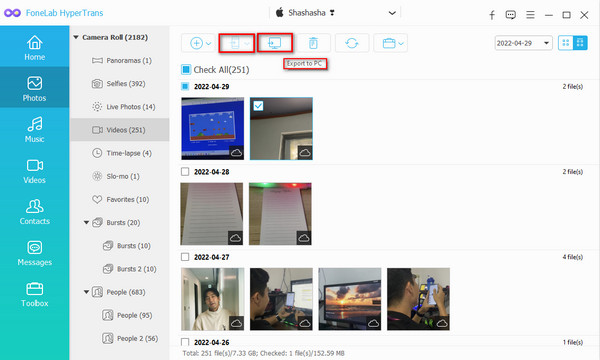
Apenas espere até que o procedimento de transferência seja concluído. E isso é tudo sobre enviando um arquivo de vídeo grande do seu iPhone para o Android ou computador. Portanto, também recomendamos esta ferramenta para suas necessidades de transferência, pois você também pode depender dela.
Mas, note que esta ferramenta não está disponível no Mac. Se você deseja transferir arquivos com seu Mac, use a versão para Mac da ferramenta mencionada acima.
Parte 5. Perguntas frequentes sobre como compartilhar arquivos de vídeo grandes do iPhone
1. Como enviar um vídeo grande por e-mail do iPhone?
Infelizmente, você não pode enviar um arquivo de vídeo grande por e-mail diretamente se o tamanho do arquivo exceder 25 MB. E geralmente, um tamanho de arquivo de 25 MB é apenas um vídeo gravado de 30 segundos em 720p. Portanto, se for maior que 30 segundos ou maior que o limite de envio de um arquivo, você deve compactá-lo usando as opções de clique com o botão direito do mouse ou o FoneLab Video Converter Ultimate e enviá-lo usando o Gmail.
2. Posso compartilhar um arquivo de vídeo grande usando o Google Drive?
Definitivamente sim! Basta fazer o upload do arquivo de vídeo longo e ele poderá ser acessado por qualquer pessoa que tenha o link e por quem você concedeu a solicitação para visualizá-lo.
Para finalizar, estas são as 4 principais maneiras fáceis e sem perdas de resolver o problema, "como enviar um vídeo grande do iPhone?" - dando a você a garantia de que essas são ferramentas eficazes e confiáveis para suas necessidades de transferência. Se suas consultas incluírem Android, use FoneLab HyperTrans. Mas, se for sobre Mac ou simplesmente compartilhar arquivos entre o dispositivo iOS, você pode tentar o FoneTrans para iOS. Essas ferramentas permitirão que você transfira dados do seu iPhone sem muito incômodo e rapidamente.
Transferir dados do iPhone, Android, iOS, computador para qualquer lugar sem perda.
- Mover arquivos entre iPhone, iPad, iPod touch e Android.
- Importe arquivos do iOS para o iOS ou do Android para o Android.
- Mover arquivos do iPhone / iPad / iPod / Android para o computador.
- Salvar arquivos do computador para iPhone / iPad / iPod / Android.
